Microsoft Remote Desktop是微软旗下的远程桌面软件。 支持 Android、iOS 、Mac系统。你可在 PC、安卓手机和平板、iPhone / iPad、甚至苹果 Mac 上直接远程连接并控制你的电脑!实现移动电脑办公,让一些工作人员轻松的在其他地方控制自己的电脑进行办公。如果您有需要,欢迎您来快盘下载站下载使用。
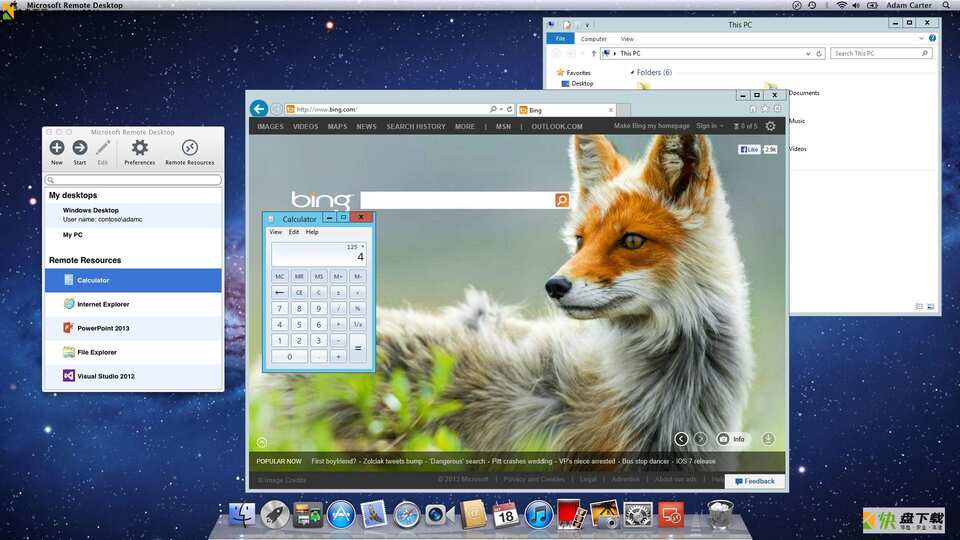
Microsoft Remote Desktop软件特色
1、通过远程桌面网关访问远程资源。
2、高质量的视频和声音流压缩和带宽的使用与改进。
3、安全连接到您的数据和应用中心,需要网络层认证(NLA)技术。
4、中心的远程连接可以进行简单的管理。
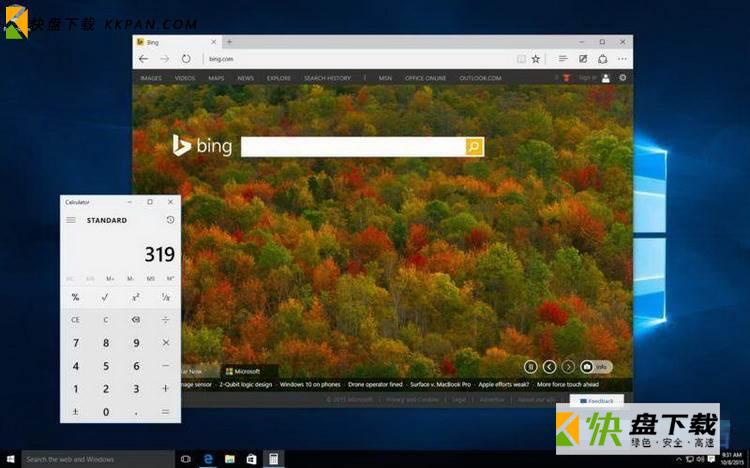
Microsoft Remote Desktop功能介绍
1、Windows 系统原本均自带了「远程桌面」的功能,你不需要额外安装软件即可实现控制其他 Windows 电脑或者作为被控端使用。
2、现在微软远程桌面有了安卓和 iPhone 版本,赖在客厅沙发或者出门在外都能远程控制房间里的电脑完成任何的操作了!
3、现在使用微软官方的 Microsoft Remote Desktop 这款应用,即便在 Android、iOS、Mac系统下都能远程连接并控制 Windows 系统的桌面了,同样,你PC电脑上并不需额外安装软件。
4、这对于很多人,特别是懒人来说都非常有用!在工作方面,虽然手机远程连接电脑进行办公,操作并不算很轻松,但毕竟在应急的时候也还是非常有用的。建议使用平板操作!
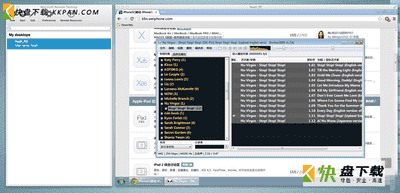
Microsoft Remote Desktop软件亮点
1、使用远程桌面协议(RDP)和RemoteFX的支持Windows手势及丰富的多点触控体验
2、通过你的远程桌面网关访问远程资源
3、美实现了指尖的精细化操作,这种体验甚至比三星手写笔的感觉更好更精准
4、从微软连接中心简单管理的所有的远程连接
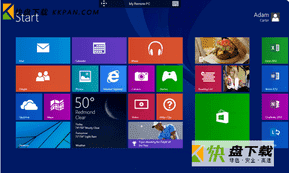
使用方法
如下图,这款应用的界面非常简单,左边的是应用设置窗口,右边是远程控制的窗口。
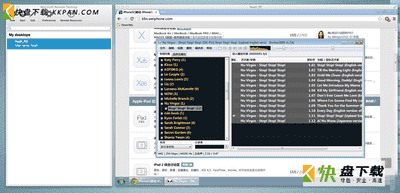
New: 创建一个链接项目。
start: 运行已选择的链接项目。
Edit: 编辑当前选择的链接项目。
Preferences:用户设置
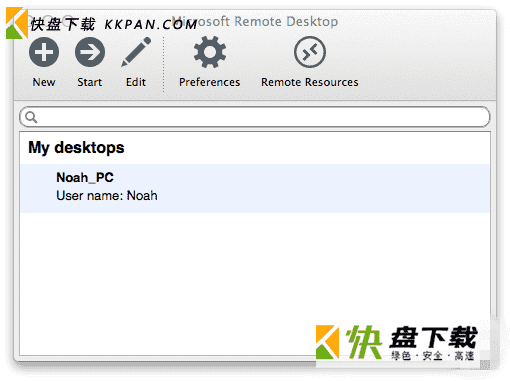
添加一个项目以后,可以进行一些简单的设置。
Connection name 这个名字比较随意。
PC name 一般都为需要链接的主机的局域网IP
Gateway 防火墙,一般不需要设置
Username 与远程主机的用户名一致
Password 与远程主机的Password一致
Resolution 分辨率
Colors 最上边的显示效果最差
Full screen 全屏
Scale content 这个比较值得注意的,如果打开了这个那么就可以在OS X里对远程窗口进行缩放,但是不会影响远程主机的分辨率。
Use all monitors 这个没有具体测试是什么。
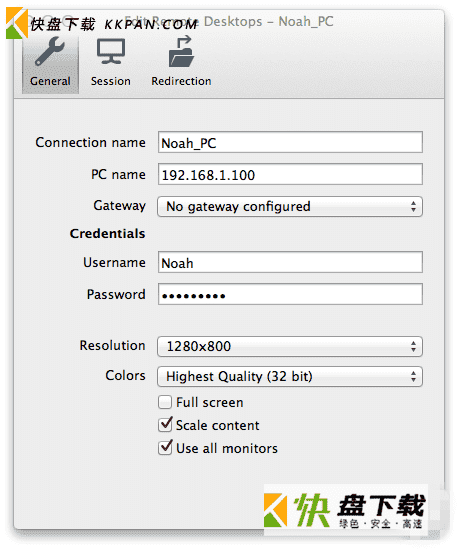
如果在上图的Resolution里找不到你想要的分辨率的话可以在Preferences里进行手动添加,例如我使用的1280x800默认是没有的。
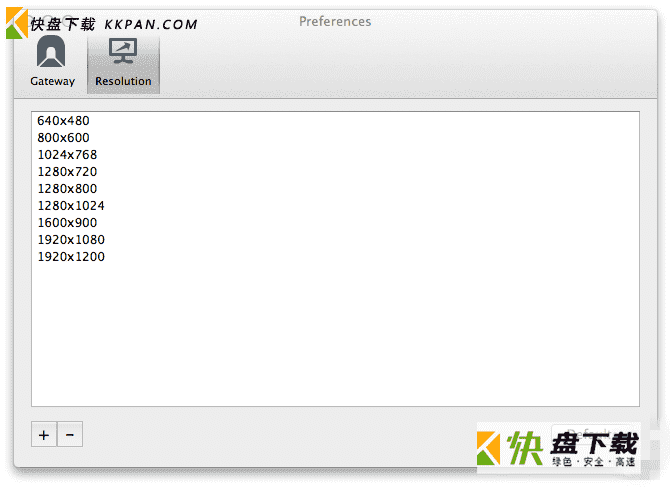
最后别忘了在win里打开远程协助
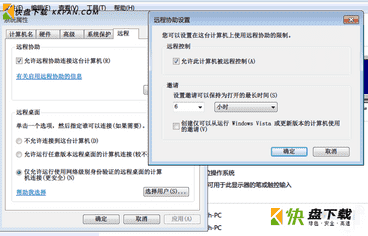
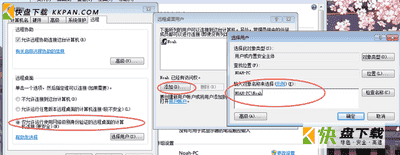









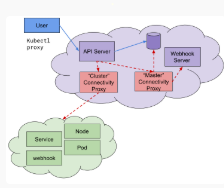










 MapWe端口映射工具
MapWe端口映射工具 WoVNCServer下载 for Linux 下载
WoVNCServer下载 for Linux 下载 WoVNCServer下载 for Win 下载
WoVNCServer下载 for Win 下载 KITTY下载
KITTY下载 MiniN2N下载
MiniN2N下载 RemoteManager下载 v1.2
RemoteManager下载 v1.2 掌控局域网监控软件
掌控局域网监控软件 快投屏下载
快投屏下载